Ubuntu 20.04 Root -Passwort zurücksetzen

- 807
- 51
- Madleen Vater
Das Ziel dieses Tutorials ist es, ein verlorenes Root- oder Benutzerkennwort auf Ubuntu 20 zurückzusetzen.04 fokale Fossa Linux.
In diesem Tutorial lernen Sie:
- So gewinnen Sie Root Shell ohne Passwort
- So montieren Sie Root (/) Verzeichnis Read/Write
- So setzen Sie das Root -Passwort zurück
- So setzen Sie das Benutzerkennwort zurück
 Ubuntu 20.04 Root -Passwort zurücksetzen
Ubuntu 20.04 Root -Passwort zurücksetzen Softwareanforderungen und Konventionen verwendet
| Kategorie | Anforderungen, Konventionen oder Softwareversion verwendet |
|---|---|
| System | Installierte Ubuntu 20.04 oder verbessert Ubuntu 20.04 FOSSA FOSSA |
| Software | N / A |
| Andere | Privilegierter Zugriff auf Ihr Linux -System als Root oder über die sudo Befehl. |
| Konventionen | # - erfordert, dass gegebene Linux -Befehle mit Root -Berechtigungen entweder direkt als Stammbenutzer oder mit Verwendung von ausgeführt werden können sudo Befehl$ - Erfordert, dass die angegebenen Linux-Befehle als regelmäßiger nicht privilegierter Benutzer ausgeführt werden können |
Ubuntu 20.04 Stammkennwort Schritt für Schritt Anweisungen zurücksetzen
-
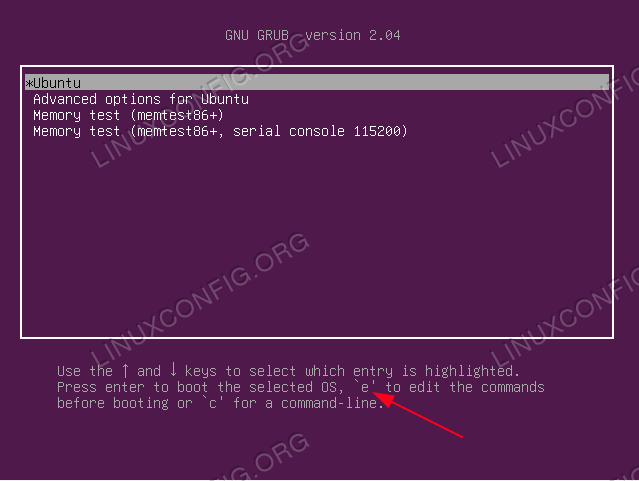 Der erste Schritt besteht darin, das Grub -Menü neu zu starten. Wenn Ubuntu 20.04 ist das einzige installierte Betriebssystem, das Sie zum Drücken fortsetzen müssen
Der erste Schritt besteht darin, das Grub -Menü neu zu starten. Wenn Ubuntu 20.04 ist das einzige installierte Betriebssystem, das Sie zum Drücken fortsetzen müssen SCHICHTDamit das Grub -Menü angezeigt werden kann. Als nächstes während deinesUbuntuDas Boot -Menü wird hervorgehoben. Drücken Sie drückeneSo bearbeiten Sie die Startaufforderung des Grubs. -
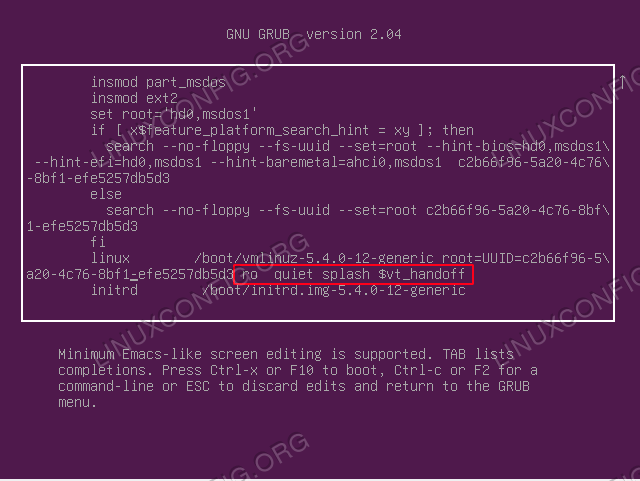 Suchen Sie mit Ihren Navigationspfeilen die Linie mit der folgenden Zeichenfolge
Suchen Sie mit Ihren Navigationspfeilen die Linie mit der folgenden Zeichenfolge RO RUTS SPLOSS $ VT_HANDOFF -
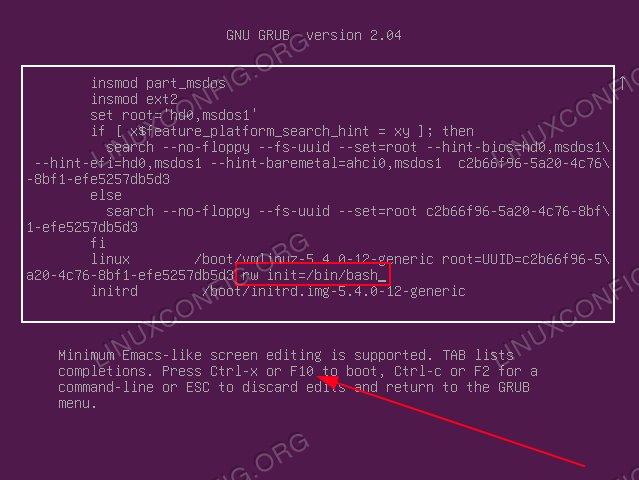 Ersetzen Sie die Zeichenfolge
Ersetzen Sie die Zeichenfolge RO RUTS SPLOSS $ VT_HANDOFFmit dem folgenden Textrw init =/bin/bash. Sobald Sie die Wechselpresse gemacht habenF10Soitieren Sie die reguläre Bootsequenz. -
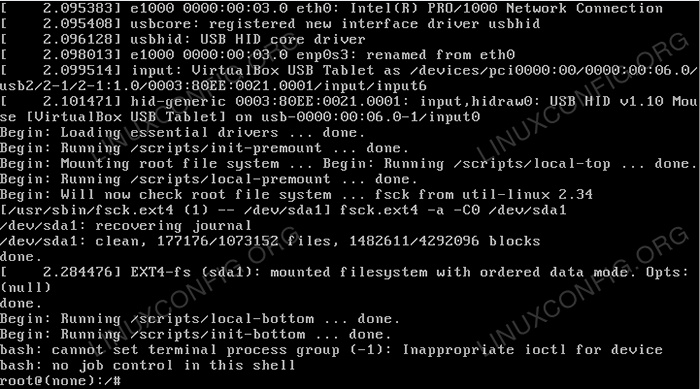 Nach dem erfolgreichen Start sollten Sie mit der Shell eines Root -Shells begrüßt werden, ohne das Stammkennwort einzugeben müssen
Nach dem erfolgreichen Start sollten Sie mit der Shell eines Root -Shells begrüßt werden, ohne das Stammkennwort einzugeben müssen -
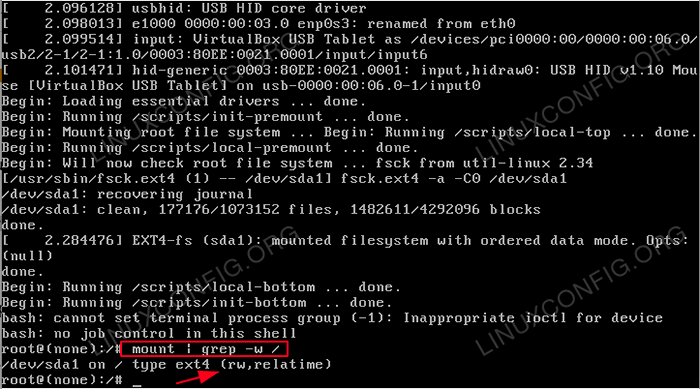 Bestätigen Sie, dass die Wurzel (/) Partition als montiert ist
Bestätigen Sie, dass die Wurzel (/) Partition als montiert ist rw. Um dies zu tun, führen Sie die ausmontage | grep -W /Befehl. -
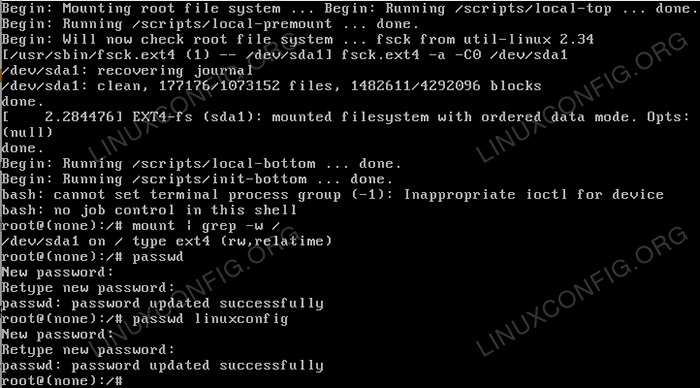 Zu diesem Zeitpunkt sind wir bereit, das Stammkennwort zurückzusetzen. Um dies einfach auszuführen
Zu diesem Zeitpunkt sind wir bereit, das Stammkennwort zurückzusetzen. Um dies einfach auszuführen PasswdBefehl und befolgen Sie die Anweisungen. Wenn Sie Ihr Benutzerkennwort zurücksetzen müssen, führen Sie einfach die ausPasswdgefolgt von Ihrem Benutzernamen. -
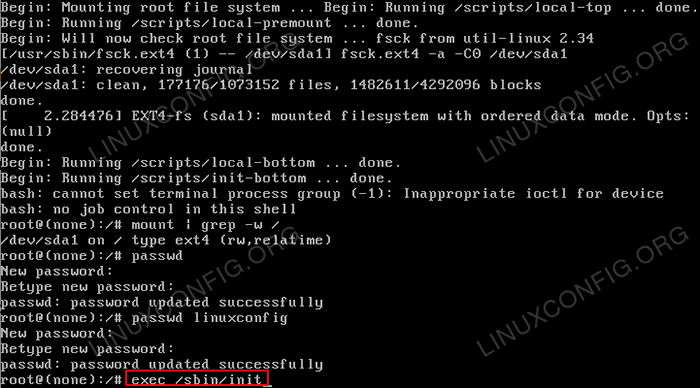 Alles erledigt. Ihr Root -Passwort sollte jetzt wiederhergestellt werden. Alles, was bleibt, ist, Ihren Ubuntu 20 neu zu starten.04 System. Um dies zu tun, führen Sie die aus
Alles erledigt. Ihr Root -Passwort sollte jetzt wiederhergestellt werden. Alles, was bleibt, ist, Ihren Ubuntu 20 neu zu starten.04 System. Um dies zu tun, führen Sie die aus exec /sbin /init
Fehlerbehebung
Geben Sie ein neues Unix -Passwort ein: Neues Unix -Kennwort eingeben: PassWD: Authentifizierungs -Token Manipulationsfehler PassWD: Passwort unverändert
Ihre Wurzelpartition ist schreibgeschützt. Versuchen:
# Mount -o remount, rw /
um dieses Problem zu lösen.
[Ende Kernel Panik - Nicht synchronisieren: Versuch, init zu töten! Beendencode = 0x0007f00
Stellen Sie sicher, dass Sie das entfernt haben Spritzen BOOT -Option beim Bearbeiten des Menüpunkts des Grubs.
Beim Versuch, mit dem neu zu starten Neustart Befehl ich bekomme:
Versäumnis, sich mit dem Bus zu verbinden.
Ignorieren und starten Sie neu mit:
# exec /sbin /init
Verwandte Linux -Tutorials:
- Dinge zu installieren auf Ubuntu 20.04
- Dinge zu tun nach der Installation Ubuntu 20.04 fokale Fossa Linux
- Ubuntu 20.04 Tricks und Dinge, die Sie vielleicht nicht wissen
- Ubuntu 20.04 Leitfaden
- Dinge zu tun nach der Installation Ubuntu 22.04 Jammy Quallen…
- Dinge zu installieren auf Ubuntu 22.04
- So montieren Sie das ISO -Bild unter Linux
- Ubuntu 22.04 Leitfaden
- Linux -Konfigurationsdateien: Top 30 am wichtigsten
- Mint 20: Besser als Ubuntu und Microsoft Windows?
- « Deaktivieren Sie automatische Updates zu Ubuntu 20.04 fokale Fossa Linux
- Installieren Sie die DEB -Datei auf Ubuntu 20.04 fokale Fossa Linux »

